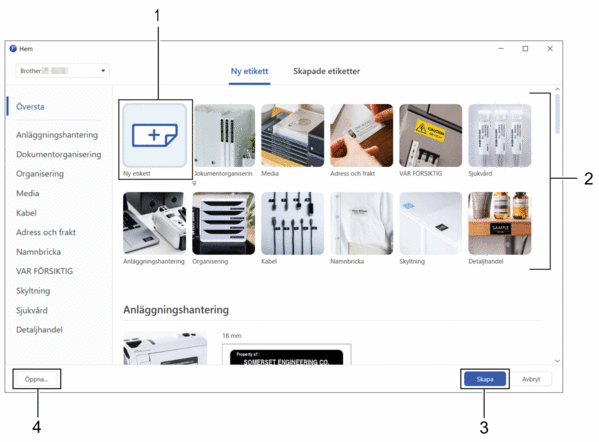Hem > Skapa och skriv ut etiketter med datorn > Skapa etiketter med P-touch Editor (Windows)
Skapa etiketter med P-touch Editor (Windows)
Överföringsfunktionen kan endast användas med P-touch Editor 5.4.
Om du vill använda etikettskrivaren med din Windows-dator ska du installera P-touch Editor och skrivardrivrutinen på din dator.
Du kan hämta de senaste drivrutinerna och programvaran genom att gå till sidan Nerladdningar för modellen på Brother support webbsida på support.brother.com.
- Starta P-touch Editor
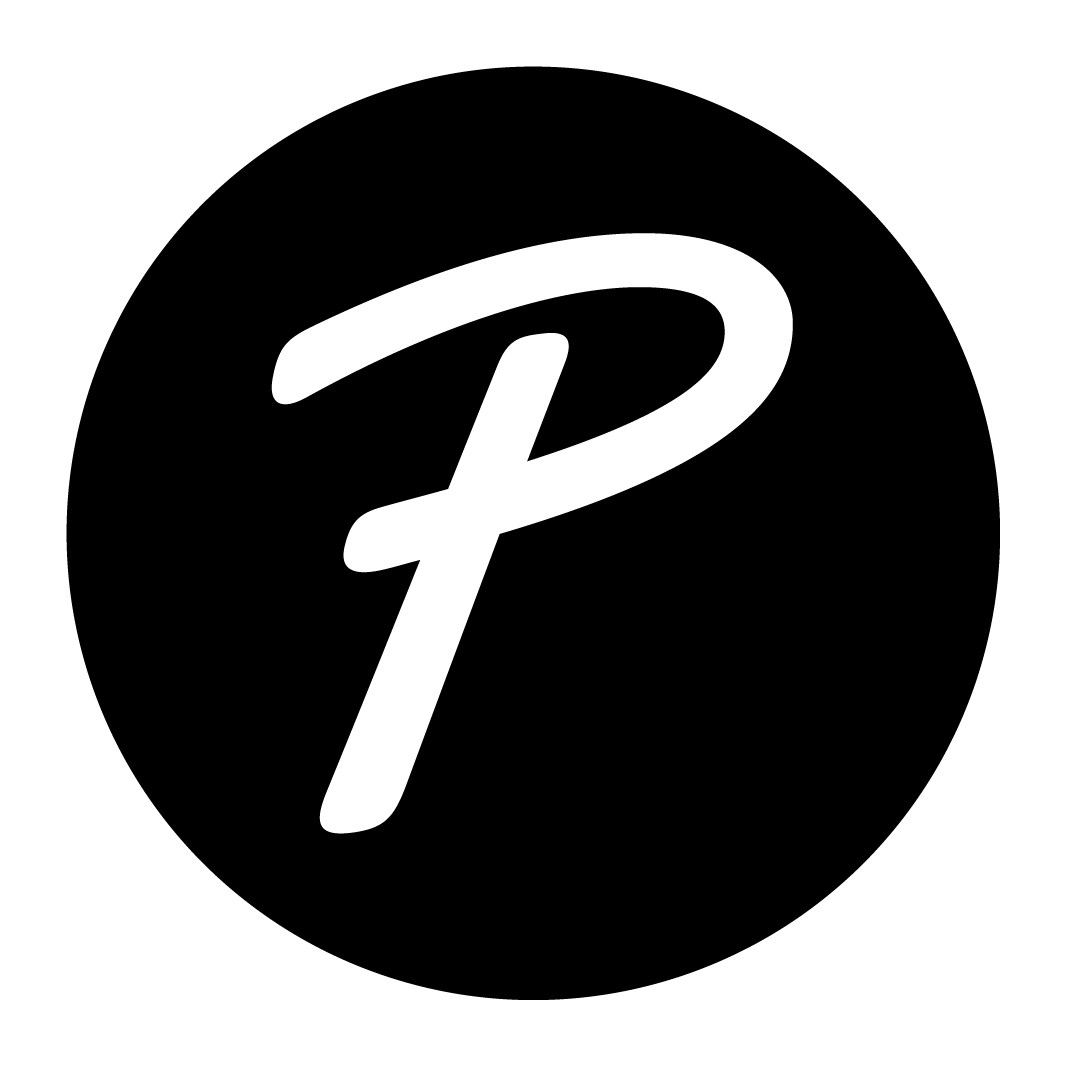 .
. Windows 11:
Klicka på eller dubbelklicka på ikonen P-touch Editor på skrivbordet.
*Beroende på datorns operativsystem kan det hända att mappen Brother P-touch inte skapas.
Windows 10:
Klicka på eller dubbelklicka på ikonen P-touch Editor på skrivbordet.
Windows 8.1:
Klicka på ikonen P-touch Editor på skärmen Appar eller dubbelklicka på ikonen P-touch Editor på skrivbordet.
- Gör något av följande:
- P-touch Editor 5.4
- Du kan öppna en befintlig layout genom att klicka på Öppna (1).
- Om du vill ansluta en förinställd layout till en databas markerar du kryssrutan vid Anslut databas (2).
- Om du vill skapa en ny layout dubbelklickar du på panelen Ny layout (3) eller klickar på panelen Ny layout (3) och klickar sedan på →.
- Om du vill skapa en ny layout från en förinställd layout dubbelklickar du på en kategoriknapp (4). Du kan också välja en kategoriknapp (4) och sedan klicka på →.
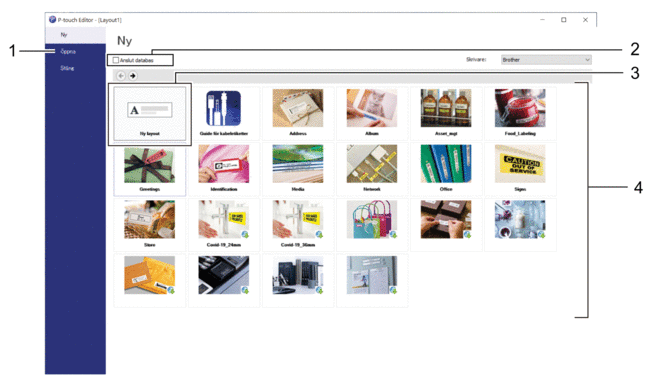
- P-touch Editor 6.0
- Du kan öppna en befintlig layout genom att klicka på Öppna (4).
- Om du vill skapa en ny layout klickar du på fliken Ny etikett och knappen Ny etikett (1).
- Om du vill skapa en ny layout med en förinställd layout klickar du på fliken Ny etikett och klickar på en kategoriknapp (2), väljer en mall och klickar sedan på Skapa (3).